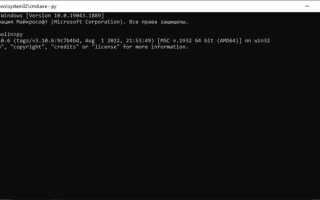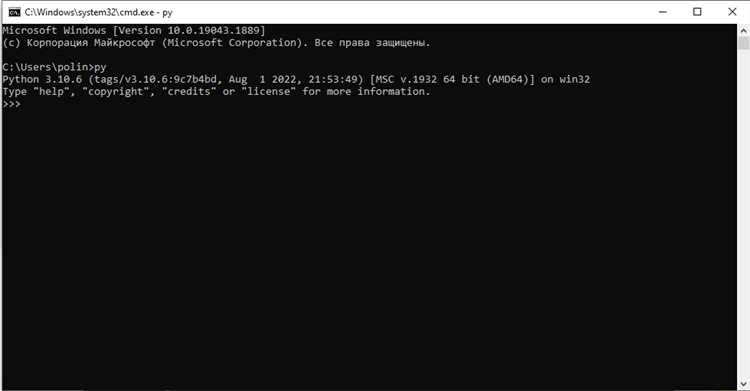
Обновление Python через командную строку в Windows позволяет быстро перейти на актуальную версию интерпретатора, не прибегая к графическому интерфейсу и сторонним менеджерам пакетов. Это особенно актуально для разработчиков, работающих в автоматизированных или удалённых средах, где доступ к GUI ограничен или отсутствует.
Перед началом необходимо проверить текущую версию Python. Введите команду python —version или py —version. Если установлено несколько версий, используется именно та, которая ассоциирована с системной переменной PATH или указана в реестре Windows. Убедитесь, что установленный Python загружен с официального сайта, иначе автоматическое обновление может быть недоступно.
Для загрузки и установки новой версии используйте встроенный установщик. Введите команду python -m pip install —upgrade python – однако она не обновит сам интерпретатор. Вместо этого загрузите официальный установщик последней версии с сайта https://www.python.org/downloads/windows/ с помощью PowerShell:
Invoke-WebRequest -Uri «https://www.python.org/ftp/python/3.x.x/python-3.x.x-amd64.exe» -OutFile «python-installer.exe»
Затем запустите установку в тихом режиме:
Start-Process -Wait -FilePath «.\python-installer.exe» -ArgumentList «/quiet InstallAllUsers=1 PrependPath=1 Include_test=0»
После завершения проверьте установку командой python —version. Обратите внимание: в некоторых случаях потребуется вручную обновить переменные среды, если установщик не сделал этого автоматически. Удалите старую версию через «Программы и компоненты» только после подтверждения корректной работы новой сборки.
Проверка текущей версии Python через командную строку
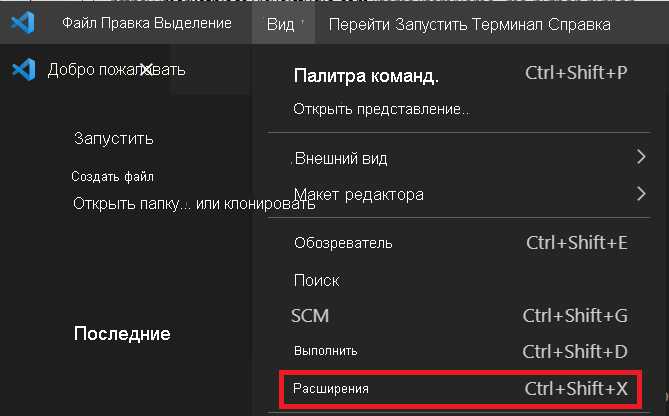
Откройте командную строку: нажмите Win + R, введите cmd и нажмите Enter.
Для отображения установленной версии Python выполните одну из следующих команд:
python -V |
Альтернативный способ получить ту же информацию |
Если команда вызывает ошибку или сообщает, что команда не распознана, выполните:
py --version |
Отображает версию через Python Launcher, встроенный в Windows |
Для уточнения, какие версии установлены одновременно, используйте:
py -0 |
Показывает список доступных версий Python на системе |
Если ни одна из команд не работает, Python не установлен или путь к нему не добавлен в переменную окружения PATH.
Поиск последней доступной версии Python на официальном сайте
Перейдите на страницу https://www.python.org/downloads/. В верхней части автоматически отображается самая актуальная стабильная версия для вашей операционной системы. Название версии указывается в формате, например, «Download Python 3.12.2».
Чтобы убедиться в том, что версия действительно последняя, нажмите на ссылку «View the full list of downloads». На открывшейся странице перечислены все доступные релизы. Самая новая стабильная версия будет первой в списке с пометкой «Latest Python 3 Release».
Избегайте использования альфа-, бета- и RC-версий, если не требуется участие в тестировании. Для установки через командную строку необходим точный номер версии, включая минорные и патч-обновления, например: 3.12.2.
Запишите номер нужной версии перед переходом к загрузке или обновлению через командную строку. Ошибка в одной цифре приведёт к загрузке другой сборки или возникновению ошибки.
Скачивание установщика Python с помощью curl в командной строке
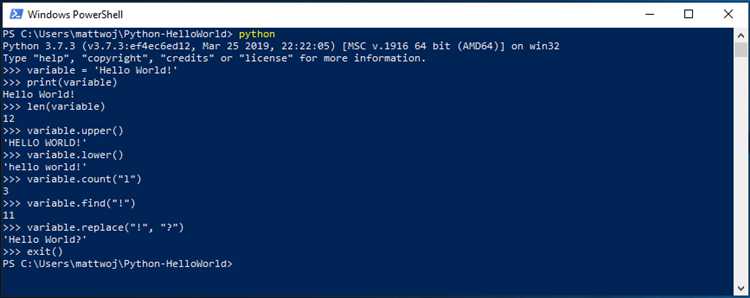
Для загрузки актуального установщика Python используйте официальный URL с прямой ссылкой на нужную версию. Пример команды для Python 3.12.1 (64-разрядная версия для Windows):
curl -o python-installer.exe https://www.python.org/ftp/python/3.12.1/python-3.12.1-amd64.exe
Флаг -o задаёт имя выходного файла. Убедитесь, что установлен curl; в Windows 10 и новее он предустановлен. Перед выполнением проверьте актуальную версию на официальной странице загрузки, так как адрес может измениться при выходе новой версии.
Для проверки успешной загрузки выполните команду dir и убедитесь в наличии файла python-installer.exe в текущей директории. После этого переходите к установке.
Запуск установщика Python с ключами для автоматического обновления
Для обновления Python через командную строку необходимо использовать официальный установочный файл (python-<версия>-amd64.exe) с набором аргументов, исключающих пользовательское вмешательство.
Перед запуском убедитесь, что установщик загружен с официального сайта. Далее выполните следующие действия:
- Откройте командную строку с правами администратора (
cmd→ «Запуск от имени администратора»). - Перейдите в папку с установщиком, например:
cd C:\Users\Имя_Пользователя\Загрузки - Запустите установку с ключами:
python-3.12.2-amd64.exe /quiet InstallAllUsers=1 PrependPath=1 Include_launcher=1 Include_pip=1
Описание ключей:
/quiet– выполняет установку без графического интерфейса и без запроса подтверждений.InstallAllUsers=1– устанавливает Python для всех пользователей системы.PrependPath=1– автоматически добавляет Python в переменную окруженияPATH.Include_launcher=1– добавляет универсальный запускатор Python.Include_pip=1– включает установкуpip.
Чтобы обновление прошло корректно, старая версия Python должна быть удалена, если она установлена в другой директории. Для управления версиями удобно использовать py.exe, который устанавливается с флагом Include_launcher.
Проверка обновления:
python --version
pip --versionПроверка успешности обновления после установки
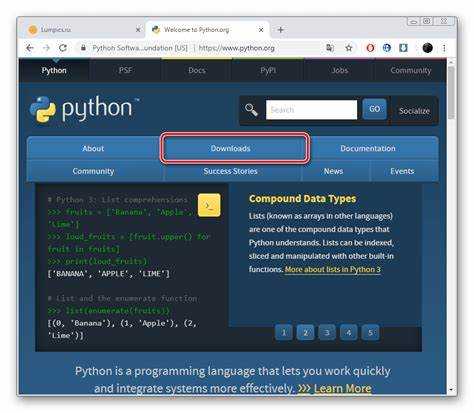
Откройте командную строку (Win + R → введите cmd → Enter) и выполните команду:
python --version
Если обновление прошло успешно, вы увидите точную версию установленного Python, например: Python 3.12.2. Убедитесь, что версия соответствует той, которую вы устанавливали.
Для дополнительной проверки выполните:
where python
Команда отобразит путь к исполняемому файлу Python. Убедитесь, что он указывает на новую директорию, например: C:\Users\ВашеИмя\AppData\Local\Programs\Python\Python312\python.exe. Если путь ведёт к старой версии, возможно, PATH переменные не обновлены.
Проверьте интерпретатор вручную:
python → Enter, затем в интерактивной оболочке выполните:
import sys
print(sys.executable)
Путь, указанный в результате, должен совпадать с новой установкой. Это исключит конфликты при наличии нескольких версий.
Наконец, проверьте доступность pip и его соответствие версии Python:
pip --version
Убедитесь, что строка содержит правильный путь и номер версии, например: pip 24.0 from ... (python 3.12).
Обновление переменных среды PATH через командную строку
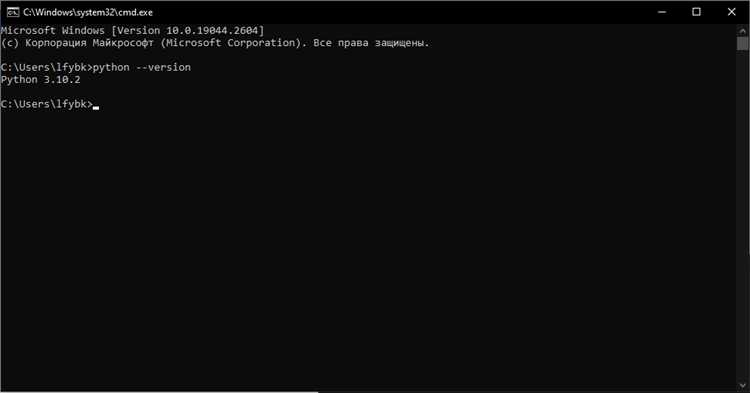
Для корректной работы Python на Windows важно, чтобы путь к его исполнимым файлам был добавлен в переменную среды PATH. Это позволяет запускать Python и его скрипты из любой директории в командной строке. Чтобы обновить PATH через командную строку, нужно использовать утилиту setx, которая позволяет изменить системные или пользовательские переменные среды.
Для добавления пути к установленной версии Python в переменную PATH выполните следующие шаги:
1. Откройте командную строку от имени администратора. Для этого нажмите правой кнопкой мыши на меню «Пуск», выберите «Командная строка (администратор)» или «Windows PowerShell (администратор)».
2. Чтобы добавить путь к Python, используйте команду:
setx PATH "%PATH%;C:\Python39"
Где C:\Python39 – это путь к каталогу, в котором установлен Python. Если вы хотите добавить другие пути, например, к скриптам, добавьте их через точку с запятой. Например:
setx PATH "%PATH%;C:\Python39;C:\Python39\Scripts"
3. Для того чтобы изменения вступили в силу, необходимо закрыть и заново открыть командную строку. Вы можете проверить, был ли обновлён PATH, с помощью команды:
echo %PATH%
4. Если необходимо обновить переменную только для текущего пользователя, используйте команду:
setx PATH "%PATH%;C:\Python39" /M
5. Важно помнить, что команду setx не следует использовать для изменений в системных переменных PATH, если вы не уверены в своих действиях, так как это может повлиять на работу системы. Для редактирования системных переменных рекомендуется использовать графический интерфейс Windows или команду setx только с точными путями и в нужных случаях.
Удаление старых версий Python вручную через командную строку

Для удаления старых версий Python на Windows через командную строку необходимо выполнить несколько шагов. Этот процесс поможет избежать конфликтов между версиями и освободить место на диске.
1. Откройте командную строку с правами администратора. Для этого нажмите клавишу Windows, введите «cmd», затем щелкните правой кнопкой мыши по найденной программе и выберите «Запуск от имени администратора».
2. Чтобы увидеть все установленные версии Python, используйте команду py -0 или python --version. Эти команды выведут текущую версию Python и покажут другие установленные версии, если они присутствуют в системе.
3. Для удаления старой версии Python выполните команду py -version_number --uninstall, где version_number – это номер версии, которую вы хотите удалить. Например, чтобы удалить Python 3.7, используйте команду py -3.7 --uninstall.
4. Если версия Python не была зарегистрирована в списке доступных для удаления, выполните удаление вручную. Перейдите в каталог, где установлена старая версия Python. Обычно это путь вида C:\Users\YourUsername\AppData\Local\Programs\Python\PythonX.Y, где X.Y – номер версии.
5. Удалите папку с версией Python. Для этого используйте команду rmdir /S /Q "C:\path\to\python_version", где C:\path\to\python_version – путь к папке, которую необходимо удалить. Опция /S удаляет все вложенные файлы и папки, а /Q исключает запрос на подтверждение.
6. Удалите записи в системной переменной PATH. Для этого откройте командную строку и введите команду setx PATH "%PATH%;C:\path\to\python_version", чтобы убедиться, что старые пути больше не указываются. Также можно сделать это вручную через настройки системы в разделе «Переменные среды».
После выполнения этих шагов старая версия Python будет полностью удалена с вашей системы. Это улучшит производительность и позволит избежать конфликтов между разными версиями Python.
Вопрос-ответ:
Как обновить Python в Windows через командную строку?
Для обновления Python через командную строку в Windows нужно выполнить несколько простых шагов. Сначала откройте командную строку (можно через поиск в меню «Пуск» или с помощью комбинации клавиш Win + R, затем введите cmd). Далее перейдите на сайт Python (https://www.python.org/downloads/) и скачайте последнюю версию установщика для Windows. После этого в командной строке введите команду, чтобы запустить установщик с параметрами для обновления, например: `python-3.x.x.exe /quiet InstallAllUsers=1 PrependPath=1`. Это обеспечит обновление Python до последней версии, а также добавит Python в системный путь.
Какие параметры командной строки нужны для обновления Python в Windows?
При установке или обновлении Python через командную строку на Windows можно использовать несколько параметров. Один из самых важных — это `/quiet`, который запускает установку без отображения интерфейса пользователя. Также полезен параметр `InstallAllUsers=1`, который позволяет установить Python для всех пользователей компьютера. Параметр `PrependPath=1` автоматически добавляет Python в системный путь, что упрощает использование команд в командной строке. Эти параметры могут быть полезны для автоматизации процесса обновления Python.
Что делать, если после обновления Python не работает?
Если после обновления Python в Windows он не работает должным образом, первым делом стоит проверить, добавлен ли Python в системный путь. Откройте командную строку и введите команду `python —version` или `python -V`. Если версия не обновилась или система не находит Python, это может означать, что путь не был добавлен корректно. В этом случае нужно вручную добавить путь к Python в системные переменные. Для этого откройте «Панель управления», выберите «Система» > «Дополнительные параметры системы» > «Переменные среды» и добавьте путь к папке Python в переменную Path.
Как можно обновить Python на старых версиях Windows, если установщик не запускается?
Если установщик Python не запускается на старых версиях Windows, возможно, нужно проверить поддержку нужной версии Python. Например, более новые версии Python могут не поддерживать очень старые версии Windows, такие как XP или Vista. В таком случае стоит установить более старую версию Python, которая совместима с вашей ОС, или попробовать использовать альтернативные методы, например, установку Python через Windows Store, если ваша версия Windows поддерживает это. Также можно скачать и установить Python вручную, скачав архив с исходниками, распаковать его и настроить вручную.
Как проверить, что обновление Python прошло успешно?
Для проверки успешности обновления Python в Windows откройте командную строку и введите команду `python —version` или `python -V`. Эти команды отобразят текущую установленную версию Python. Если версия соответствует последней версии, которую вы установили, значит обновление прошло успешно. Также можно проверить работу Python, запустив простой скрипт, например, команду `python -c «print(‘Hello, World!’)»` в командной строке. Если выводится сообщение «Hello, World!», значит, Python работает корректно.